
故郷に住む両親にスマホやPCの使い方を聞かれた。しかし、電話では伝えにくいうえに最近ではコロナ禍の影響から帰省がしづらく、直接帰って教えてあげることもできない。
そんな経験をしている人は少なからずいるのではないでしょうか?
実はLINEのビデオ通話機能を使えば、一方のスマホやPCの画面をシェアしながら通話ができます。ですから、操作方法やアプリの使い方などを「ご両親のスマホやPCの画面を見ながら」教えることができます。
また、LINEは普段から使っている可能性が高いアプリなので、新たにインストールしてもらったり、複雑な設定を覚えてもらう必要がないといったメリットもあります。
そこで今回はLINEで画面共有をする方法をご紹介します。
【参照】LINE
※使用したデバイス
HUAWEI MateBook X(Windows 10)
PC版LINEで画面共有をするには?ビデオ通話をして「画面シェア」をクリック!
PC版LINEで画面共有をする方法をチェックしていきましょう。
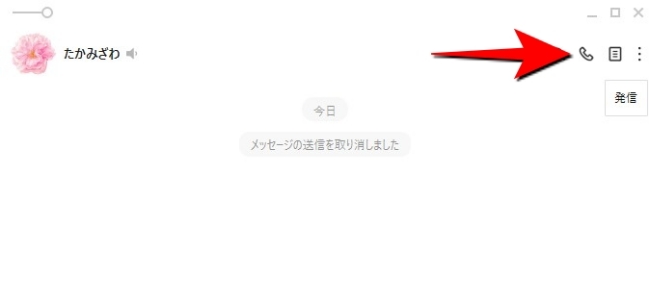
1:ビデオ通話を開始したい友だちやグループのトークルームを開きます。
2:画面上部に表示されている電話のアイコンをタップします。
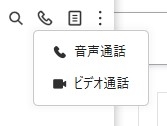
3:「ビデオ通話」を選択します。
4:「開始」をクリックします。
5:相手側が応答するとビデオ通話が始まります。
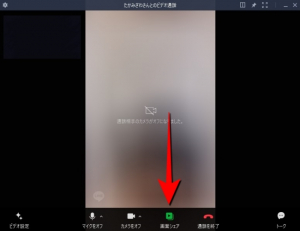
6:ビデオ通話が始まったら、画面の下部に表示される「画面シェア」を選択してください。
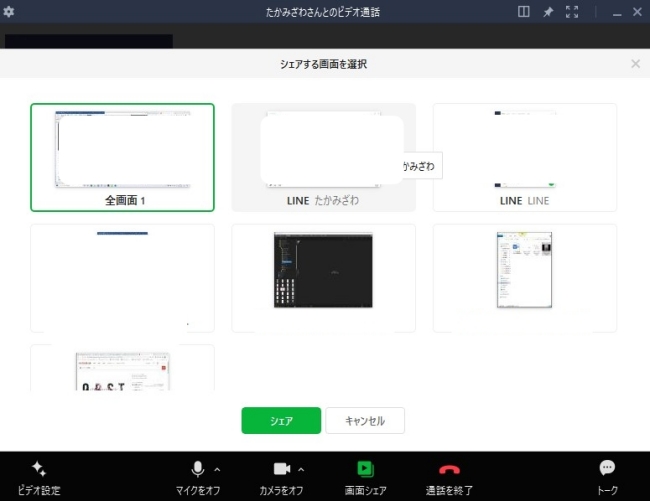
5:シェアしたい画面を選択して、「シェア」を選びます。
6:以上の操作で、あなたのPC画面を相手側にシェアできます。
PC版LINEで画面共有ができない時の対処法
LINEのアップデートやLINEの再起動、PCの再起動を試してみてください。また、通話相手のPCやスマホが原因の可能性もあるため、可能であれば、相手側にもアプリのアップデートや再起動を試してもらいましょう。
PC版LINEでYouTubeの動画を相手と共有できる?
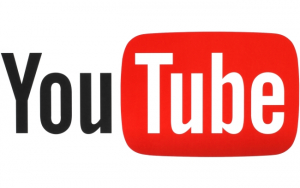
画面シェアによって、YouTubeなどの動画も相手側に共有できます。オンライン飲み会で同じ動画を見ながら盛り上がるのも良いかもしれませんね。
【参照】LINEみんなの使い方ガイド
PC版LINEのビデオ通話で音が相手に届かない時は?
最初に確認したいのは、PCのマイク設定です。マイクがオフになっていると、相手側にあなたの音声は届きません。また、相手側のスピーカーがオフになっていないかも確認してもらいましょう。
【iPhone】LINEアプリのビデオ通話で画面をシェアする方法【Android】
スマホ版LINEアプリで画面シェアをする方法は以下のとおりです。
※使用した端末
iPhone SE 第2世代(iOS 14.3)
Galaxy S20(Android 11)
iPhone LINEのビデオ通話で画面をシェアする方法
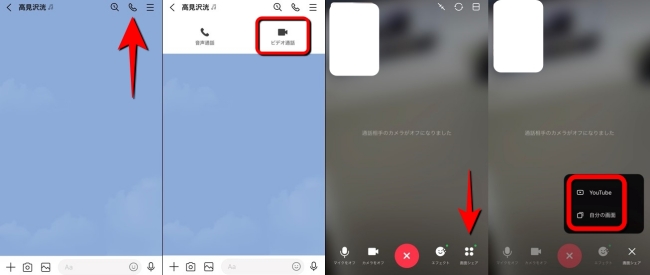
1:ビデオ通話を開始したい友だちやグループのトークルームを開きます。
2:画面上部の電話のアイコンを選択します。
3:「ビデオ通話」をタップします。相手が電話に出るとビデオ通話が始まります。
4:画面右下にある「画面シェア」をタップします。
5:「YouTube」もしくは「自分の画面」のいずれかをタップすると、画面シェアが始まります。
Android LINEのビデオ通話で画面をシェアする方法
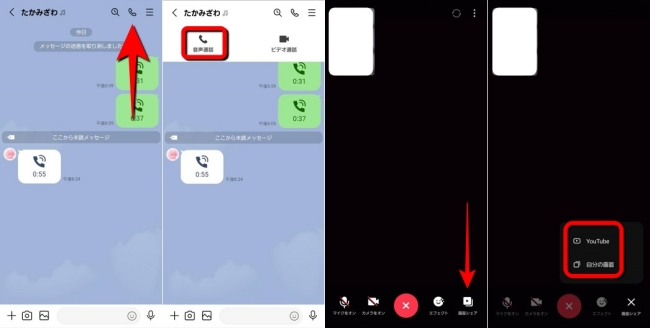
1:ビデオ通話をしたい友だちやグループのトークルームを開きます。
2:画面上部の電話のアイコンをタップしてください。
3:「ビデオ通話」をタップし、相手が電話に出ればビデオ通話が始まります。
4:画面の右下にある「画面シェア」をタップしてください。
5:「YouTube」また「自分の画面」のいずれかをタップすると、画面がシェアされます。
ビデオ通話で画面が真っ暗…対処法は?
ビデオ通話中に画面をタップしてみましょう。
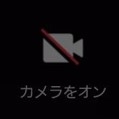
画面下部に表示されるビデオのアイコンに斜線が入っていて、「ビデオをオン」と表示されていると、あなたのカメラが有効になっていない可能性があります。このアイコンをタップして、「カメラをオン」をタップしてください。
相手に音声が届かない…対処法は?
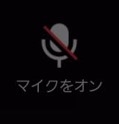
ビデオ通話中に相手に音声が届かない場合は、マイクアイコンを確認してみてください。上の写真のように斜線が入っていると、あなたの音声が相手に届いていません。こちらのマイクのアイコンをタップして、マイクを有効にしましょう。
※データは2021年1月下旬時点での編集部調べ。
※情報は万全を期していますが、その内容の完全・正確性を保証するものではありません。
※製品のご利用、操作はあくまで自己責任にてお願いします。
文/髙見沢 洸















 DIME MAGAZINE
DIME MAGAZINE













